如果您想在 macOS Monterey 中充分利用 Apple 的Safari浏览器并添加一些功能,您可以添加一些扩展。以下是如何完成它。
回到macOS Big Sur中,Apple 让用户更容易找到 Safari 扩展,同时也让开发人员更容易创建或移植到浏览器的扩展。
这花了一些时间,但新的 Safari 功能和相关的开发人员工具使 Safari 能够赶上更流行的网络浏览器,例如 Google Chrome 和 Mozilla Firefox。该功能仍然存在于macOS Monterey中,并且自从在 Big Sur 中改进后没有太大变化。
然而,一年后,有各种高质量的 Safari 扩展可用,可以为 Apple 浏览器添加新特性和功能。以下是查找和使用它们的方法。
如何查找和安装 Safari 扩展程序
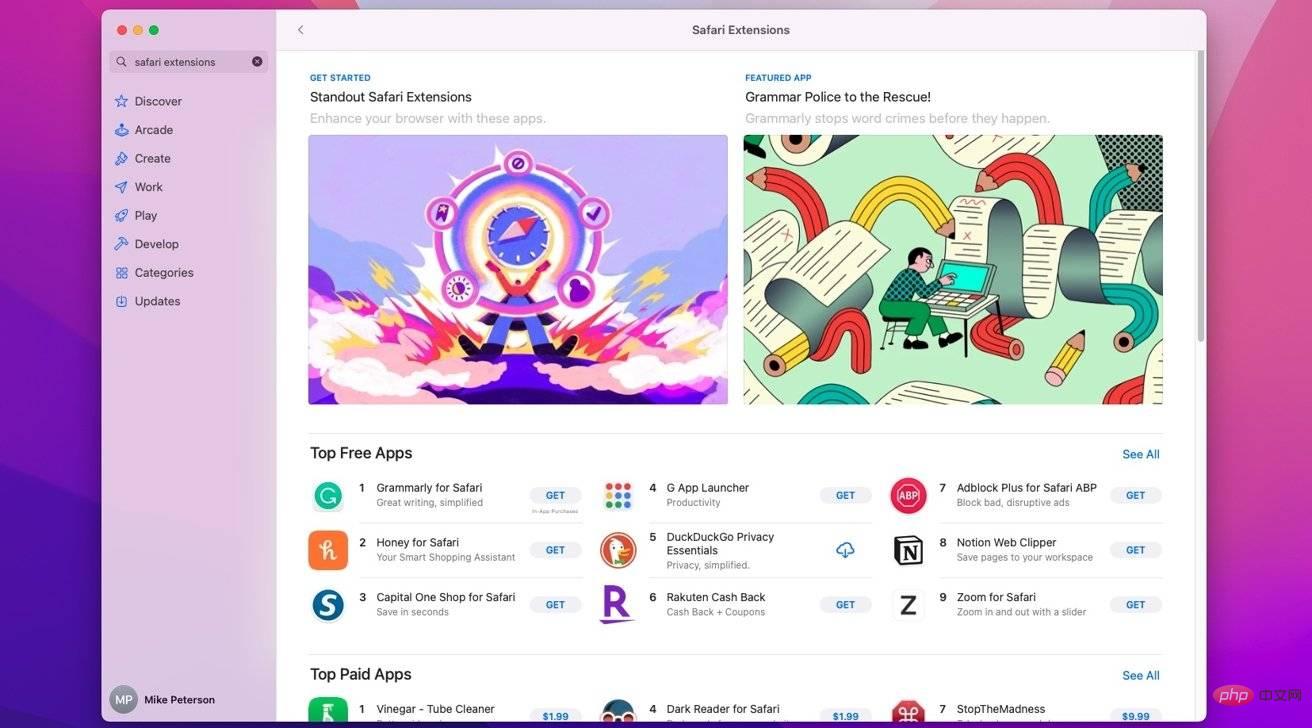 您可以在 Mac App Store 中找到新的 Safari 扩展。
您可以在 Mac App Store 中找到新的 Safari 扩展。在 macOS 上,Safari 扩展被视为应用程序。您将从 Mac App Store发现并安装 Safari 扩展,而不是浏览器内的市场
- 在 Mac 上打开 Safari
- 单击顶部菜单栏中的 Safari 按钮
- 然后,从下拉菜单中单击 Safari 扩展
- 您将被带到 Mac App Store,您可以在其中浏览或搜索 Safari 扩展程序
- 找到你喜欢的,点击安装
或者,您可以简单地在 Mac 上打开 App Store 并运行搜索“Safari 扩展程序”或特定应用程序。虽然您不会被带到 App Store 的主扩展页面,但您可能会找到特定的扩展
应用程序更容易。
如何启用 Safari 扩展
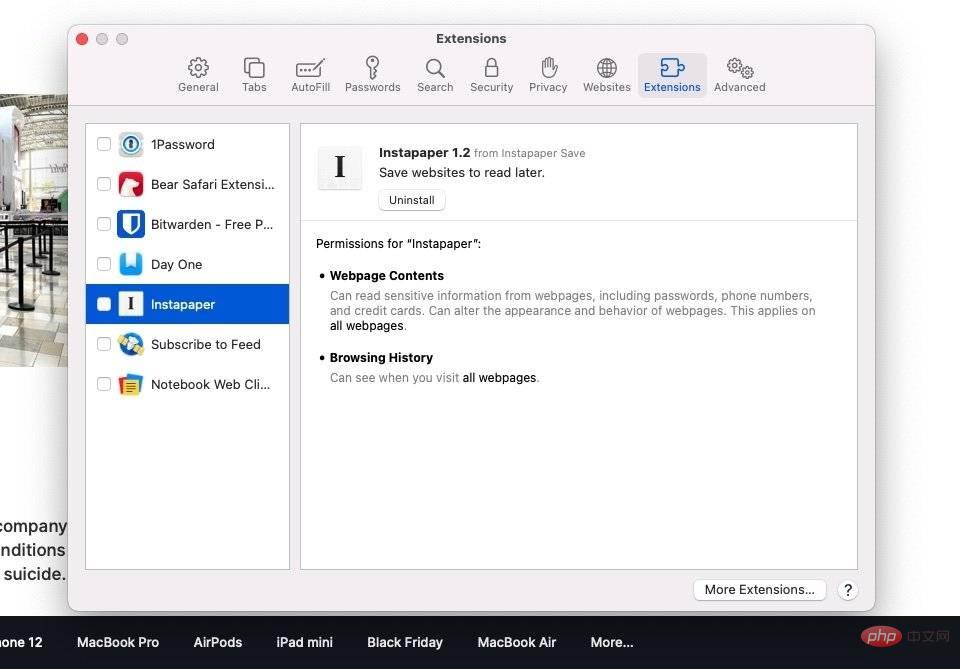 在 Safari 中使用扩展程序之前,您需要在首选项中启用它们。
在 Safari 中使用扩展程序之前,您需要在首选项中启用它们。如果您习惯使用 Google Chrome 或 Firefox,您可能想知道您刚刚安装的扩展程序最终会在哪里结束。起初,您不会看到它们,因为它们已安装但未启用。
以上是如何在 macOS Monterey 中添加和管理 Safari 扩展的详细内容。更多信息请关注PHP中文网其他相关文章!

热AI工具

Undresser.AI Undress
人工智能驱动的应用程序,用于创建逼真的裸体照片

AI Clothes Remover
用于从照片中去除衣服的在线人工智能工具。

Undress AI Tool
免费脱衣服图片

Clothoff.io
AI脱衣机

AI Hentai Generator
免费生成ai无尽的。

热门文章

热工具

MinGW - 适用于 Windows 的极简 GNU
这个项目正在迁移到osdn.net/projects/mingw的过程中,你可以继续在那里关注我们。MinGW:GNU编译器集合(GCC)的本地Windows移植版本,可自由分发的导入库和用于构建本地Windows应用程序的头文件;包括对MSVC运行时的扩展,以支持C99功能。MinGW的所有软件都可以在64位Windows平台上运行。

螳螂BT
Mantis是一个易于部署的基于Web的缺陷跟踪工具,用于帮助产品缺陷跟踪。它需要PHP、MySQL和一个Web服务器。请查看我们的演示和托管服务。

SublimeText3 Mac版
神级代码编辑软件(SublimeText3)

记事本++7.3.1
好用且免费的代码编辑器

SublimeText3汉化版
中文版,非常好用





